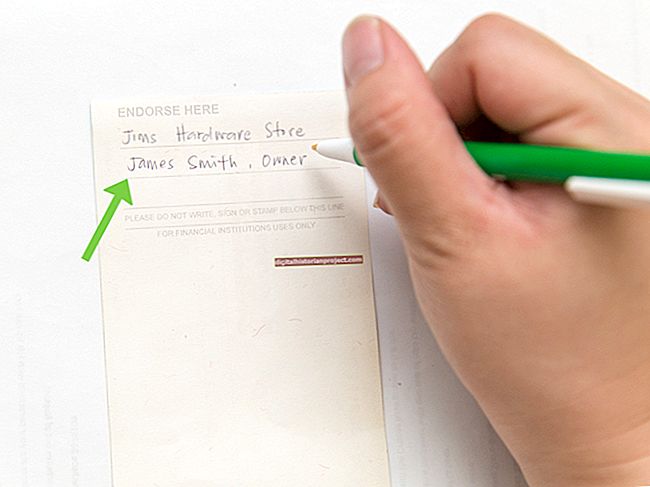آئی پیڈ اور آئی فون کی طرح ہی ، آئی پوڈ ٹچ (اکثر اسے آئی ٹیچ کے نام سے بھی جانا جاتا ہے) میں ایک حفاظتی خصوصیت شامل ہوتی ہے جو اگر آپ بہت بار غلط پاس کوڈ داخل کرتے ہیں تو آلہ کو غیر فعال کردیتی ہے۔ اس کے بعد آپ کو اپنے آئی پوڈ ٹچ کی اسکرین پر ایک پیغام نظر آئے گا جس سے آپ کو آلہ کو آئی ٹیونز سے مربوط کرنے کا اشارہ ہوگا۔ ایک بار آئی ٹیونز سے جڑ جانے کے بعد ، آپ آئ پاڈ ٹچ تک رسائی کو بحال کرسکتے ہیں ، لیکن آپ اس آلے کا کوئی محفوظ کردہ ڈیٹا کھو دیں گے جس کا آپ نے اپنے کمپیوٹر میں بیک اپ نہیں لیا ہے۔
1
آئی ٹیونز کا تازہ ترین ورژن ڈاؤن لوڈ کریں اور اپنے کمپیوٹر پر انسٹال کریں اگر آپ نے پہلے ہی ایسا نہیں کیا ہے (وسائل میں لنک)۔
2
آئی ٹیونز لانچ کریں اور اس کے USB ڈیٹا کی مطابقت پذیری کیبل کا استعمال کرکے آئی پوڈ ٹچ کو اپنے کمپیوٹر سے مربوط کریں۔ آئی ٹیونز کے لئے کنکشن کا پتہ لگانے اور آلات کی فہرست میں آئی پوڈ ٹچ کو ظاہر کرنے کا انتظار کریں۔
3
نیویگیشن پین میں سرخی والے آلات کے تحت آئی پوڈ ٹچ منتخب کریں۔ آئی ٹیونز ونڈو کے دائیں پین میں "خلاصہ" ٹیب پر کلک کریں۔ "بحال" بٹن پر کلک کریں اور آئی ٹیونز کے لئے فوری طور پر آئپڈ ٹچ کو بحال کرنے کے اپنے فیصلے کی تصدیق کرنے کے لئے کہیں گے کے لئے کچھ سیکنڈ انتظار کریں۔ آلہ پر فیکٹری ڈیفالٹ ترتیبات اور سافٹ ویئر کو بحال کرنا شروع کرنے کے لئے دوبارہ "بحال" بٹن پر کلک کریں۔
4
"ٹھیک ہے" پر کلک کریں جب آئی ٹیونز ایک تصدیق خانہ دکھائے گا جس میں کہا گیا ہو کہ آلہ کامیابی کے ساتھ بحال ہو گیا ہے۔ آلات کی فہرست میں آئی پوڈ ٹچ کے لئے "آبجیکٹ" آئیکن پر کلک کریں ، اور پھر ڈیوائس اور کمپیوٹر سے کیبل انپلگ کریں۔
5
آئی پوڈ ٹچ پر ہوم اسکرین ظاہر کرنے کے لئے "ہوم" بٹن دبائیں۔ آئ پاڈ آپ کو پاس کوڈ داخل کرنے کا اشارہ نہیں کرتا ہے۔